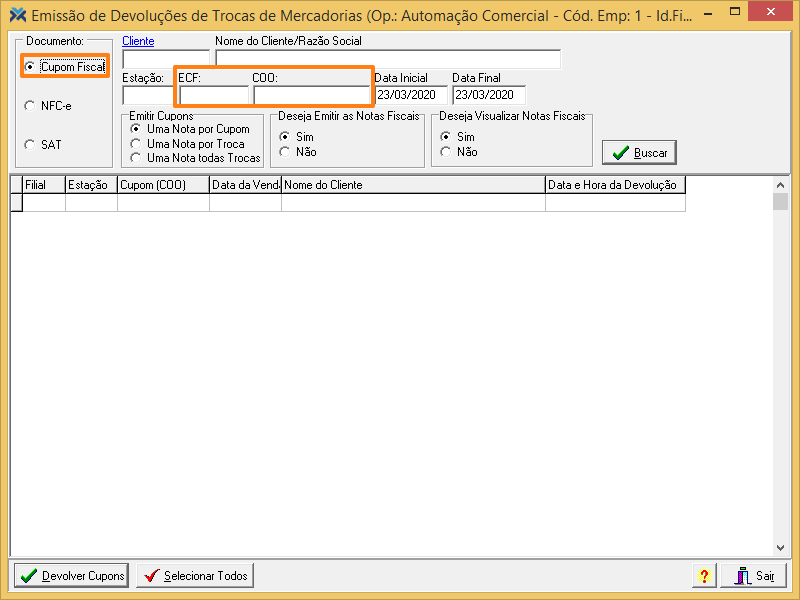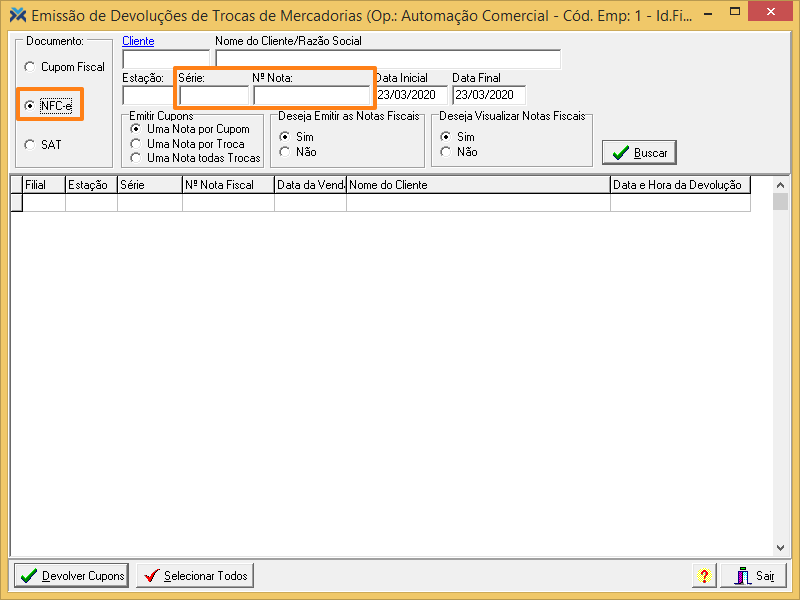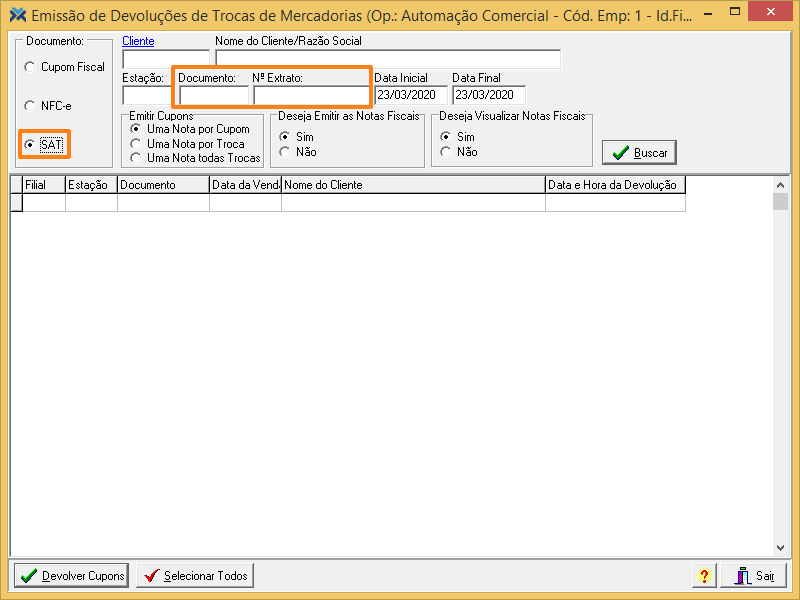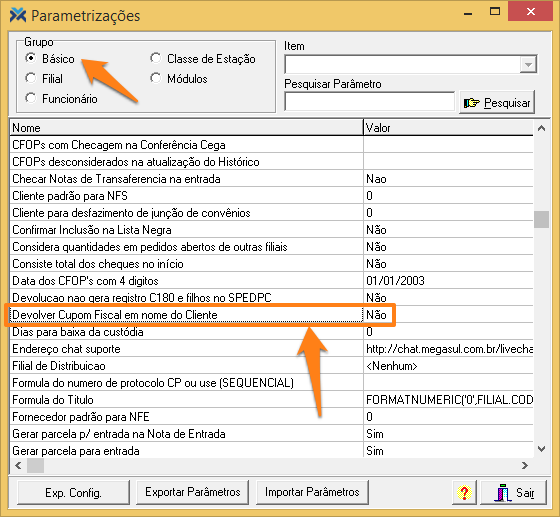Buscando os registros
Para abrir a tela, use o atalho Alt + F12 e digite Emissão de Devolução de Troca, você verá a opção de escolher um entre três tipos de documentos: Cupom Fiscal, NFC-e e SAT. Esta nada mais é do que uma ferramenta para filtrar os documentos desejados. Cada escolha resulta em campos diferentes a serem preenchidos para encontrar os documentos.
Se a escolha for por Cupom Fiscal, seus filtros serão por ECF e COO. As colunas existentes na lista de notas também serão modificadas de acordo com o tipo de documento escolhido. No Cupom Fiscal as colunas serão: Filial, Estação, Cupom (COO), Data da Venda, Nome do Cliente e Data e Hora da Devolução.
Agora, se a opção for por NFC-e, você filtrará os documentos por meio de Série e Nº Nota. E nesta situação as colunas serão: Filial, Estação, Série, Nº Nota Fiscal, Data da Venda, Nome do Cliente e Data e Hora da Devolução.
Por fim, escolhendo SAT, a busca será por meio de Documento e Nº Extrato. Já as colunas serão: Filial, Estação, Documento, Data da Venda, Nome do Cliente e Data e Hora da Devolução.
Emitindo a devolução
Depois de preencher os campos, clique no botão Buscar para as devoluções serem listadas no grid.
Então, selecione no grid os registros desejados. Para cada documento escolhido, será efetuada uma ou mais notas de devolução de cupom. As devoluções devem respeitar o parâmetro Devolver Cupom Fiscal em nome do Cliente:
Para configurar este parâmetro, no Retaguarda, clique em Parâmetros > Parametrização. Depois, selecione o grupo Básico e procure-o. Valorando-o como “Sim”, a nota fiscal de devolução sairá em nome do cliente. Já se a escolha for pelo “Não”, a nota sairá em nome da empresa.
O grupo denominado Emitir Cupons será habilitado apenas quando o parâmetro Devolver Cupom Fiscal em nome do Cliente estiver valorado como “Não”.
• Selecionando a opção Emitir Cupons – Uma Nota por Cupom:O sistema irá emitir uma nota para cada cupom referenciado entre as trocas selecionadas.
• Com a opção Emitir Cupons – Uma Nota por Troca: Será emitido uma nota para cada troca selecionada, sendo que, cada nota irá conter somente os cupons referenciados daquela troca.
• Para a opção Emitir Cupons – Uma Nota Todas Trocas: O sistema emitirá somente uma nota para todos os cupons referenciados em todas as trocas selecionadas.
• Para o grupo Deseja Emitir as Notas Fiscais: Se a opção “Sim” estiver marcada, o sistema emitirá todas as notas e, ao final da emissão, deverá apresentar a mensagem: “Emitidas Notas: XXX, XXX”. Caso contrário, nenhuma nota deverá ser emitida.
• Já para o grupo Deseja Visualizar Notas Fiscais: Caso esteja configurado como “Sim”, o sistema deverá abrir a tela da nota de todas as devoluções. Todavia, se a opção “Não” estiver marcada, somente será exibida a tela de nota caso o parâmetro Devolver Cupom Fiscal em nome do Cliente estiver valorado como “Sim” e o cupom a ser devolvido estiver sem cliente.
O botão Devolver Cupons irá emitir as notas fiscais de devolução observando as seguintes opções: Emitir Cupons, Deseja Emitir as Notas Fiscais e Deseja Visualizar Notas Fiscais.